iPhone ve iPad makinelerinizde bulut yedekleme servisi amacıyla iCloud bulutu tercih etmekteyseniz eğer, “Son yedekleme başarılı bir şekilde tamamlanamadı” ya da “Yedekleme tamamlanamadı” hata uyarıları en az bir kere önünüze çıkmıştır. Bu iletinin neden kaynaklandığına dair Apple’dan bir açıklama gelmemiştir yalnız birkaç kolay adımla bu problemin üstesinden gelebilirsiniz.
iCloud’ı otomatik yedeklemeye ayarladıysanız iOS makineleriniz her kablosuz ağa bağlanıldığı takdir de hiç hiçbir şey yapmadan iPhone / iPad’inizdeki bütün bilgiler iCloud’a yedeklenir. Yedekleme prosedürü genelde problemsiz tamamlanır yalnız bazı durumlarda yedeklemenin bitirilemediğine dair uyarı mesajları alabilirsiniz. Bu durumda problemi çabukça çözüme ulaştırmak adına izleyebileceğiniz kolay adımlar şu şekilde olmaktadır.
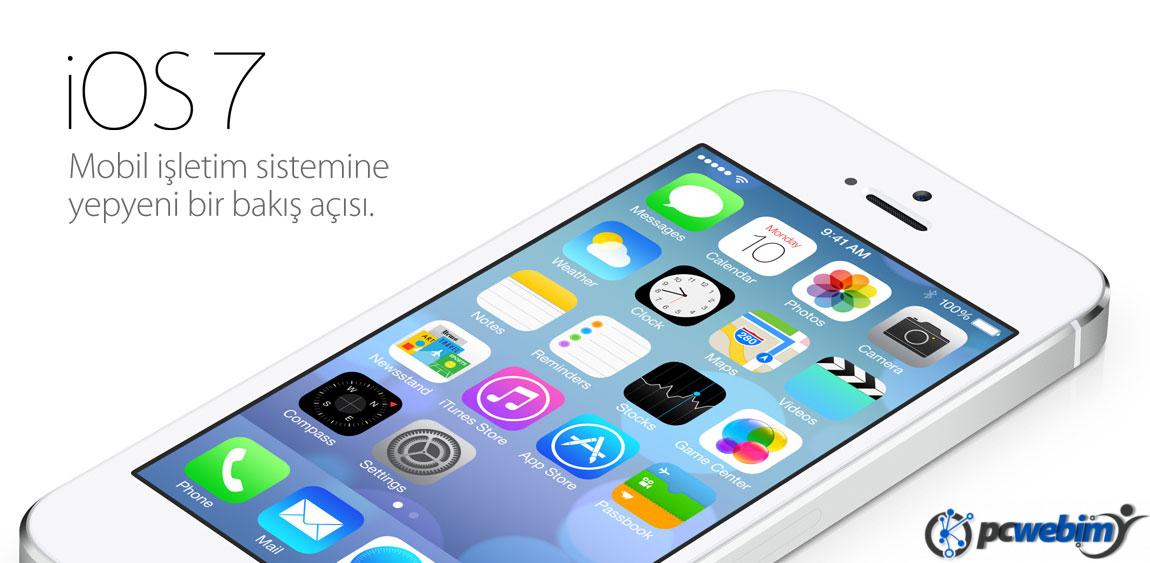
iOS Cihazınızı Yeniden Başlatın ve Tekrar Deneyin
iOS makineınızı tekrardan başlatıp iCloud’a yedeklemeyi denemek problemi çözebilmektedir. iPhone / iPad’inizi tekrardan başlatmaya zorlamak için Ana Ekran butonu ve Güç butonuna Apple logosunu görene dek basılı tutuyorsunuz ve makineniz tekrardan başladıktan sonrasında bir kablosuz ağa bağlı olmasından emin oluyorsunuz.
İkinci adım ise, Ayarlar – iCloud – Yedekleme ve Şimdi Yedekle opsiyonuna dokunarak yedeklemeyi yeniden deniyorsunuz. Çok kolay olan bu adım probleminizi çözmediyse ikinci çözümleme yoluna geçebilirsiniz.
daha önceki iCloud Yedeklerinizi Silin, Ağ Ayarlarınızı Sıfırlayın ve Sonra Tekrardan Deneyin.
iCloud’a şimdiye kadar yapmış olduğunuz bütün yedeklemeleri ortadan kaldırmak, ağ seçeneklerini sıfırlamak ve tekrar şansınızı denemek probleminizi çözebilmektedir. Tabii ki bütün iCloud yedeklemelerinizi silmeden iTunes uygulamasıyla bilgisayarınıza yedekleme yapmanızı öneririm. Bunun için izlemeniz gerekmekte olan adımlar da oldukça kolay.
iPhone / iPad’inizi bilgisayarınıza bağlıyorsunuz ve iTunes uygulaması vasıtasıyla bilgisayara mahalli yedekleme yapıyorsunuz. iTunes yedeklemesi bitirildiğinde iOS makinanıza geçin ve Ayarlar – iCloud – Depolama – Depolamayı Yönet menüsüne gideceksiniz. Önceki iCloud yedeklemenizi gözünüze kestiriyor ve siliyorsunuz.
Ağ seçeneklerini sıfırlamak için de Ayarlar – Sıfırla – Ağ Ayarlarını Sıfırla hedefini izlemelisiniz. Bunu yapmış olduğunuzda daha önce bağlı olduğunu ağlara yeniden giriş yapmalısınız. Kablosuz ağınıza giriş yaptıktan sonrasında Ayarlar – iCloud – Yedekle – Şimdi Yedekle opsiyonuna dokunarak yedekleme prosedürünü başlatıyorsunuz.

iTunes Beraberinde PC’nize Yedekleme Yapın
Üçüncü bir yol şeklide iOS makinenizi iTunes uygulaması vasıtasıyla yedekleme almayı, iCloud’u kapatıp makinenizi yeni aldığınız iTunes yedeğine geri döndürmeyi deneyin.
“iCloud yedekleme tamamlanamadı” hatasının görünmesinin aşırı sebebi bulunmaktadır. Ağ bağlantınızın düzgün olmaması, bant genişliğinizin yetersiz bulunması, ağ takdirde aşımı, Lightning kablosunun hasar görmüş bulunması benzeri aşırı neden sayılabilmektedir. Yukarıdaki çözümleme yollarından değişik tavsiyeleriniz bulunuyor ise bizlerle yorum sekmesinden paylaşmalısınız.









